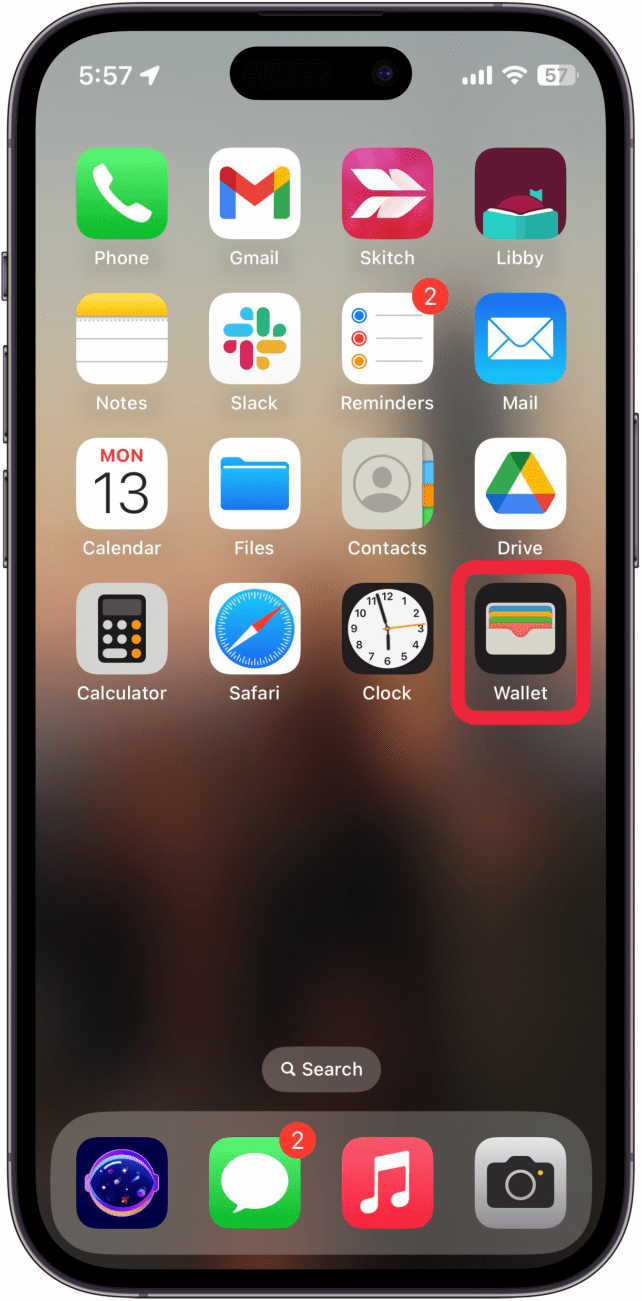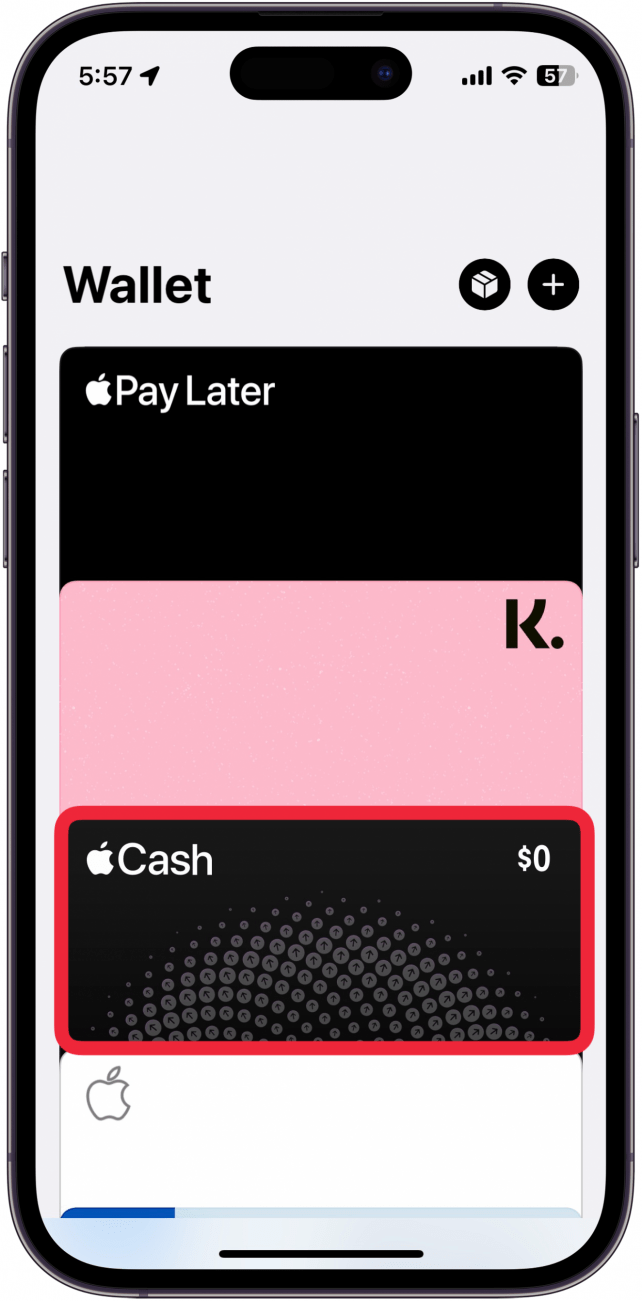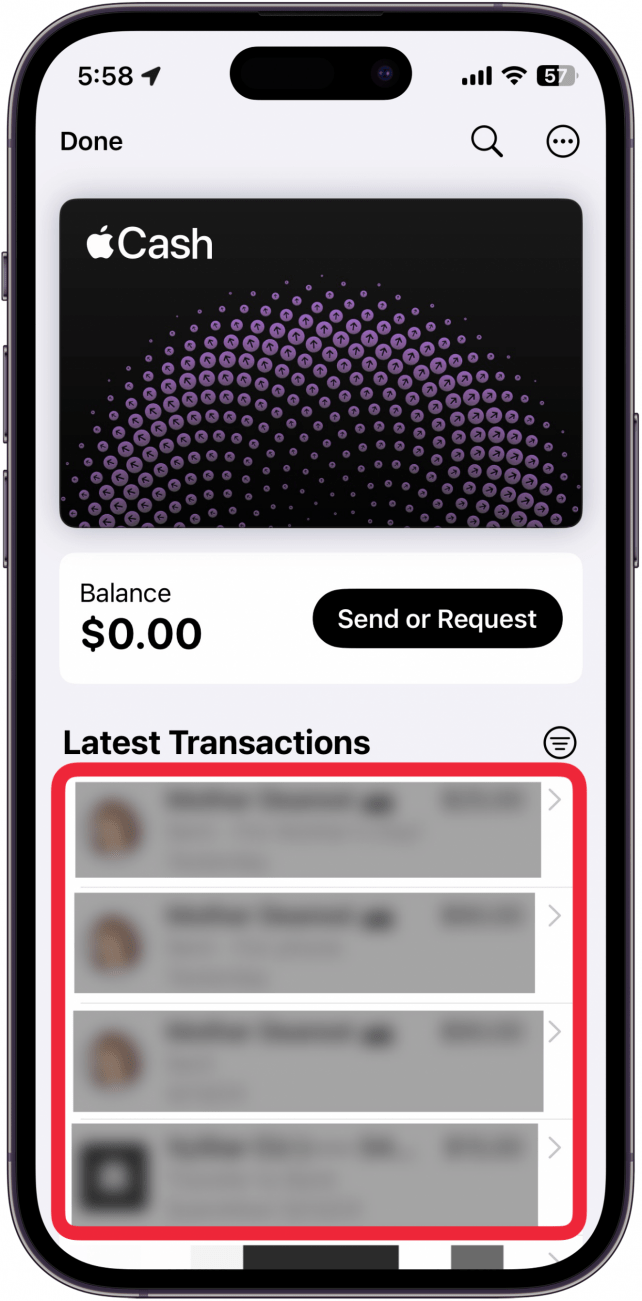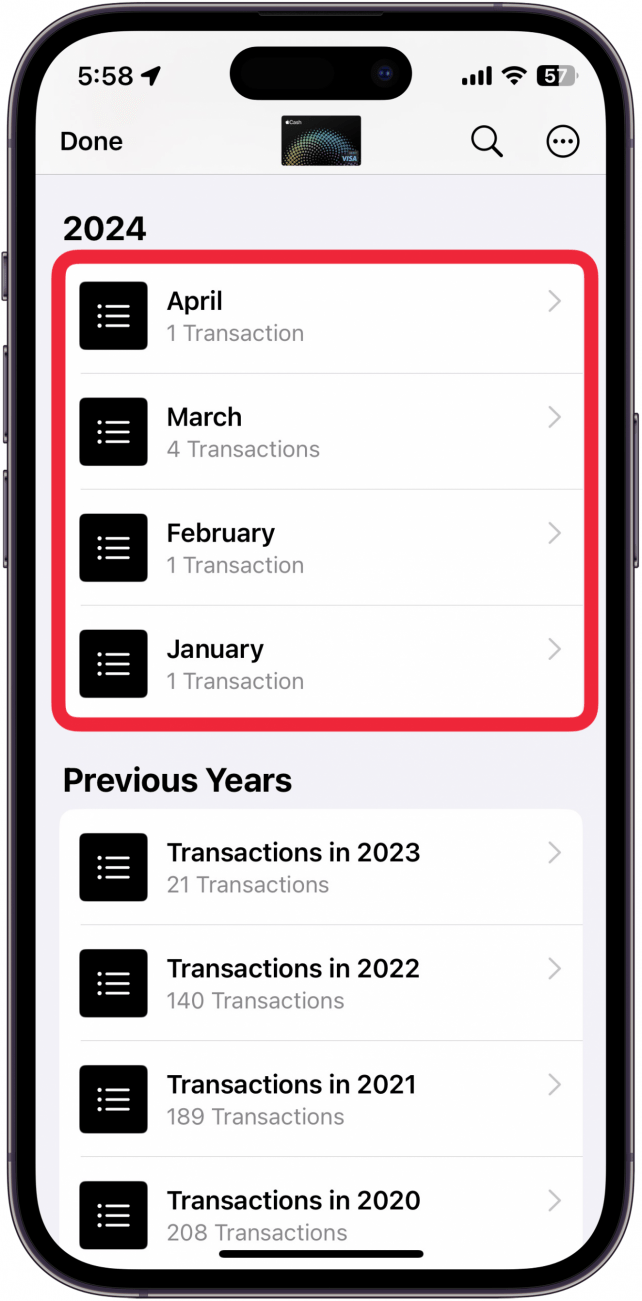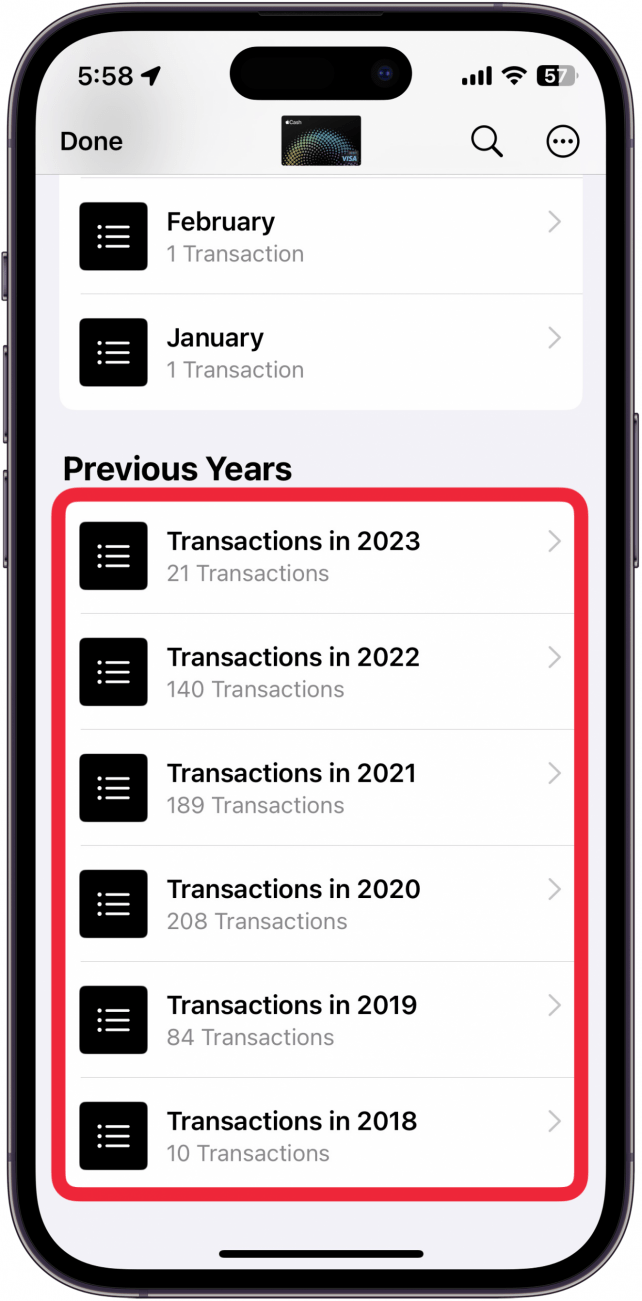Apple Pay milujem a používam ho takmer výlučne na platenie za veci. Ak používate Apple Pay tak často ako ja, možno budete chcieť mať možnosť skontrolovať svoje posledné transakcie. V tomto článku vám ukážem, ako si v priebehu niekoľkých sekúnd skontrolovať históriu svojich platieb v službe Apple.
Ako skontrolovať históriu platieb Apple
Skôr ako začneme s kontrolou histórie platieb Apple, uistite sa, že máte nastavenú službu Apple Pay. Zakaždým, keď uskutočníte nákup pomocou služby Apple Pay, či už prostredníctvom platobnej karty alebo Apple Cash, transakcia sa natrvalo uloží. Ak budete niekedy potrebovať nájsť konkrétnu platbu v histórii Apple Pay, môžete si v priebehu niekoľkých sekúnd ľahko vytiahnuť svoje posledné nákupy. Tu je návod na zobrazenie transakcií Apple Pay:
- Otvorte aplikáciu Peňaženka.

- Klepnite na kartu, ktorej históriu platieb chcete zobraziť.

- Ak ide o debetnú alebo kreditnú kartu, zobrazí sa Najnovšie transakcie so zoznamom platieb, ktoré ste uskutočnili za posledný týždeň. Ak chcete vidieť staršie transakcie, musíte sa pozrieť na svoje výpisy.

- Ak na platenie používate Apple Cash alebo Apple Card, môžete si pozrieť výpisy starších transakcií. Posuňte sa na spodnú časť, aby ste našli nákupy za posledný rok.

- Pokračujte v posúvaní a môžete si pozrieť transakcie za všetky predchádzajúce roky, v ktorých ste používali Apple Cash alebo Apple Card.

Takto si môžete skontrolovať históriu platieb Apple z aplikácie Peňaženka. Tieto informácie si môžete pozrieť aj tak, že v aplikácii Nastavenia klepnete na položku Peňaženka a Apple Pay. Ak sa chcete ďalej učiť o tom, ako funguje váš iPhone, nezabudnite sa prihlásiť na náš bezplatnýTip dňa, aby ste nikdy nezmeškali užitočný tip. Ďalej sa dozviete, ako používať Apple Pay a získať hotovosť späť pri pokladni.
 Objavte skryté funkcie svojho iPhonuZískajte denný tip (so snímkami obrazovky a jasnými pokynmi), aby ste svoj iPhone zvládli za jednu minútu denne.
Objavte skryté funkcie svojho iPhonuZískajte denný tip (so snímkami obrazovky a jasnými pokynmi), aby ste svoj iPhone zvládli za jednu minútu denne.
ČASTO KLADENÉ OTÁZKY
- Ako vidím číslo svojho účtu Apple Pay? V nedávnej aktualizácii iOS pridala spoločnosť Apple do Apple Pay číslo virtuálnej karty, aby ste mohli používať Apple Cash na webových stránkach, ktoré nepodporujú Apple Pay. Viac informácií nájdete v našom tipe ako vidieť číslo karty Apple Pay.
- Apple Pay milujem a používam ho takmer výlučne na platenie za veci. Ak používate Apple Pay tak často ako ja, možno budete chcieť mať možnosť skontrolovať svoje posledné transakcie. V tomto článku vám ukážem, ako si v priebehu niekoľkých sekúnd skontrolovať históriu svojich platieb v službe Apple.
- Ako skontrolovať históriu platieb Apple